1、点击Firefox右上角菜单,进入设置→搜索,从下拉菜单选择默认搜索引擎即可更换;2、若需添加第三方引擎,可访问目标网站右键搜索框选择“添加搜索”,再于设置中设为默认;3、还可通过附加组件商店安装Search Manager类扩展,实现多引擎管理和按关键词自动调用功能。
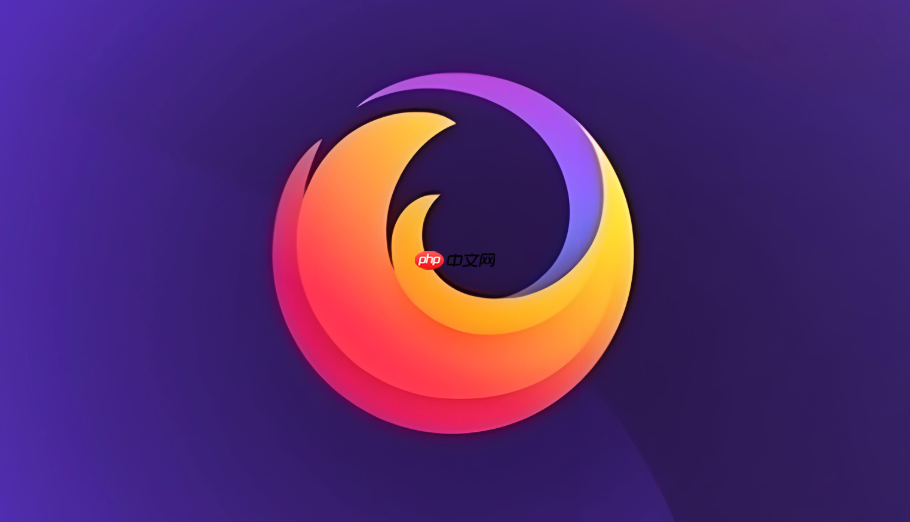
如果您在使用Firefox浏览器时发现默认搜索引擎不符合您的搜索习惯,或者您希望切换到其他更符合需求的搜索引擎,可以通过浏览器内置设置进行调整。以下是修改默认搜索引擎的具体步骤:
本文运行环境:Dell XPS 13,Windows 11
Firefox提供了直观的设置选项,允许用户从已支持的搜索引擎中选择默认项。此方法适用于Google、Bing、DuckDuckGo等常见引擎。
1、点击浏览器右上角的三条横线菜单图标,打开设置选项。
2、在左侧导航栏中选择搜索选项。
3、在“搜索”页面的“默认搜索引擎”下拉菜单中,选择您希望设为默认的搜索引擎。
4、关闭设置页面后,新的默认搜索引擎将立即生效。
如果所需的搜索引擎未出现在默认列表中,您可以手动添加自定义搜索引擎,然后将其设为默认。
1、访问您希望添加的搜索引擎网站,例如Ecosia或Startpage。
2、在搜索框中右键单击,选择“添加搜索”选项,将该引擎添加到Firefox。
3、进入设置中的搜索页面,在“搜索快捷方式”部分确认新引擎已列出。
4、在“默认搜索引擎”下拉菜单中,选择刚刚添加的第三方搜索引擎。
某些扩展可以增强Firefox的搜索功能,并允许更灵活地切换和管理多个搜索引擎。
1、打开Firefox附加组件商店,搜索关键词Search Manager或类似工具。
2、安装一个评分高且更新频繁的搜索引擎管理扩展。
3、安装完成后,点击扩展图标,按照其界面指引添加和排序搜索引擎。
4、在扩展设置中指定某个引擎为默认项,部分扩展可实现按关键词自动调用不同引擎。
以上就是firefox浏览器怎么修改默认搜索引擎 Firefox浏览器更改默认搜索引擎设置的详细内容,更多请关注php中文网其它相关文章!

每个人都需要一台速度更快、更稳定的 PC。随着时间的推移,垃圾文件、旧注册表数据和不必要的后台进程会占用资源并降低性能。幸运的是,许多工具可以让 Windows 保持平稳运行。

Copyright 2014-2025 https://www.php.cn/ All Rights Reserved | php.cn | 湘ICP备2023035733号